【回りっぱなし!?うるさいパソコンのファン】そもそもなぜファンが付いている?

引用: https://images-na.ssl-images-amazon.com/images/I/71aWGLPpAPL._SL1500_.jpg
そもそも、なぜパソコンにはファンがついているのでしょうか?
パソコンは精密機器。したがって温度変化には敏感で、暑すぎても寒すぎても使えなくなります。特に内部からはたくさんの熱が出るので、高音には注意が必要なのです。そこでパソコンには冷却装置、すなわちファンが必要なのです。
実はパソコン内部において熱を出す部品は複数あります。そのため、通常はファンも複数ついています。もっともねつを出すのはCPU。それから電源ユニット。あとはGPU。ない場合もありますが、メモリなどにもファンが付いています。

【回りっぱなし!?うるさいパソコンのファン】なぜファンはうるさい?

では、なぜファンはうるさいのでしょうか?
理由のひとつが、パソコン内部の温度が上がりすぎてフル稼働で回りっぱなしになってるから。扇風機を弱から強に変えると音が大きくなりますね。あれと同じで目いっぱい回転しているファンはうるさくなります。
実はパソコンは自分で内部の温度を計っていて、温度に合わせてファンの回転数を変えています。したがって、何らかの理由で温度が上がると、ファンは勝手にフル稼働してしまうのです。
また、経年劣化によりファンの軸がずれていたり折れかかっていたりしてもうるさくなります。その場合はたいていウィーーーンという音ではなく、ガリガリガリといった感じの異音になります。

【回りっぱなし!?うるさいパソコンのファン】その音、実はファンじゃないかも

パソコンの音がうるさい原因はファンであることが多いのですが、実はファン以外が原因であることもあります。
例えばHDD。これはクルクルを高速で回転していますので、わりと大きな音になります。また、光学ドライブ(SDやDVDなど)がある機種の場合、ディスクを入れっぱなしにしていると大きな音がします。普段ディスクは使うときだけ入れるようにしましょう。
さらには部品のガタつきで音が増幅されていたり、マザーボードのチョークコイルが細かく振動することでキューーンという音が鳴ることがあります。
そのため、パソコンがうるさいと思ったら、面倒でも一個一個のパーツに耳を近づけて、どれが原因か探る必要があります。

【回りっぱなし!?うるさいパソコンのファン】掃除をしよう!

ファンがフル稼働してしまう原因の一位はホコリです。長いあいだ掃除をしないと、内部にホコリが溜まり、これがファンの動きを鈍らせたり、空気の流れを悪くして熱が逃げにくくなるのです。そうするとそんなにCPUは働いてなくとも温度が簡単にあがり、ファンがフル稼働することになります。
ホコリを取り除くには内部を掃除するしかありません。掃除といっても、すみからすみまでピカピカにする必要はなく、目につくホコリを取り除けばOKです。エアーダスターがあると便利ですね。
デスクトップだとネジを外してフタをとるだけですが、ノートパソコンだと小さくて開きにくかったり、ディスプレイ一体型のパソコンだと開けること自体が不可能だったりします。その場合は、専門のお店に頼んで掃除してもらうのが無難ですね。
掃除にかかる費用はお店によってまちまちですが、安いところであれば1000円くらいで掃除してくれる場合もあります。自分掃除するのが面倒だとか壊してしまいそうで怖いという方は、一度近所のお店を探して見られるといいでしょう。

エレコム エアダスター ECO 逆さ使用OK ノンフロンタイプ 3本セット AD-ECOMT
価格
¥ 1,160
【回りっぱなし!?うるさいパソコンのファン】ファンを交換

掃除のためにフタを開けたなら、ついでにファンを静音のものに交換してしまうのもいいでしょう。
直径が大きかったり、冷却能力が高いファンに取り換えると、高音になっても回転数が下がって静かになります。フタさえ開けられたらファンの交換自体はそんなに難しくないので、パソコンショップでファンを買ってきて変えてみてください。

オウルテック 安心の2年間交換保証 PCケース用山洋電気製標準PWMファン 12cm 25mm厚 850~2850rpm F12-PWM
価格
¥ 2,435
【回りっぱなし!?うるさいパソコンのファン】省電力設定に変える
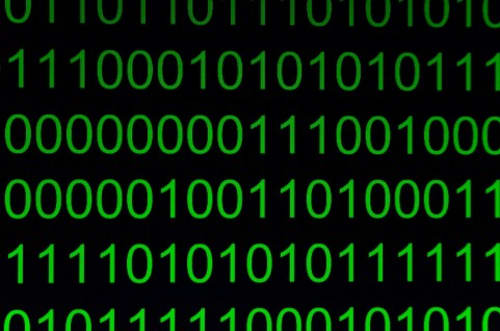
パソコンの性能をわざと落とすことで静かになることがあります。電源プランの設定を「省電力」に変えるのです。上にも書きましたが、ファンはCPUの温度に応じて動くようになっています。UPUの働きを抑えたら温度は上がりにくくなり、ファンも静かになります。
まず、コントロールパネルを開きます。そうしたら次に「システムとセキュリティ」をクリックしてください。そうすると「電源オプション」という項がらわれるので、そこをクリック。
あとはそこの「省電力」にチェックを入れて終了です。
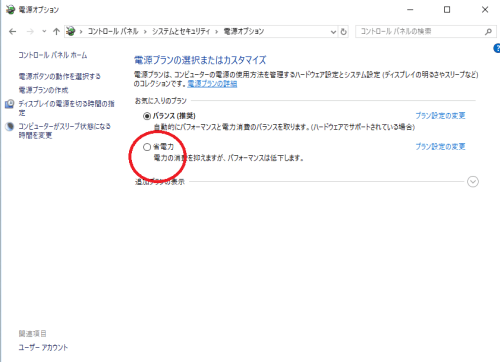
これで静かになりますが、パソコンの処理速度は落ちます。
【回りっぱなし!?うるさいパソコンのファン】冷却台を使う

これはノートパソコンをお使いの方向けです。要するにパソコンの温度が上がるからファンがうるさくなのです。したがって、パソコンを別な方法で冷やせばOKということになります。
そんなときおすすめなのがパソコン冷却台です。こちらにもファンが付いていて、パソコンの下に熱がこもらないようになります。電源はUSBでとれるものがほとんどです(そのぶんバッテリーの寿命が短くなりますが)。
この冷却台がうるさかったら意味がないので、静音タイプを選びましょうね。

E-PRANCE ノートパソコン 冷却パッド 冷却台 ノートPCクーラー クール 超静音 USBポート2口 LED搭載 USB接続 17インチ型まで対応4ファン (ブルー)
価格
¥ 2,899
パソコンに貼り付けるだけの冷却パッドというのもあります。熱伝導率の高い素材で出来ているので、パソコンの熱をうまく逃がしてくれます。ファンのものと比べると冷却効果は落ちますが、無音なのとバッテリーを使わないので便利です。

サンワサプライ ノートパソコン冷却パット TK-CLNP12SV
価格
¥ 936
【回りっぱなし!?うるさいパソコンのファン】HDDをSSDに交換する

ファンではありませんが、HDDも音の原因です。またHDDも高速で回転しているの熱を発生させます。このHDDをSSDに替えるだけで、パソコンが静かになります。また、SSDに変えるとパソコンが早くなるという利点もあります。
SSDは以前は高額で、なかなか手が出ませんでしたが、最近は価格も下がり500GBでも1万円台になってきました(ほかにHDDケースなどが必要です)。ただし、手順はちょっと複雑です。まず、バックアップソフトを使ってHDDの全データをSSDにコピーし、完全なクローンを作ります。それをパソコンを開けてHHDと入れ替えるのです。
詳しくは下の動画をご覧ください。
240GBくらいのSSDなら1万円を切っております。SSDに変えると驚くほどパソコンが早くなりますので、ファンがうるさいうるさくないにかかわらず、ゲームなどを良くされる方にはおすすめです。

Transcend SSD 240GB 2.5インチ SATA3 6Gb/s TLC採用 3年保証 TS240GSSD220S
価格
¥ 6,881
【回りっぱなし!?うるさいパソコンのファン】電源ユニットを交換する

引用: https://images-na.ssl-images-amazon.com/images/I/71M9esuleLL._SL1100_.jpg
CPUはなかなか交換できませんが、電源ユニットなら比較的簡単に交換できます。電源ユニットもかなり熱をだし、ファンをうるさくしてしまうパーツですから、これを性能のいいものに変えると静かになります。負荷が少ないときなら、ファンが回らないことだってあります。

オウルテック 80PLUS Titanium取得 Skylake対応 ATX電源ユニット 12年間交換保証 フルモジュラーケーブル Seasonic PRIMEシリーズ 650W
価格
【回りっぱなし!?うるさいパソコンのファン】最後に

いかがでしたか? いろいろ書いてきましたが、ファンがうるさくなったときの基本は掃除です。仮にファンが静かでも内部にホコリが溜まっている状態って、パソコンにはよくないですからね。HDDのパフォーマンスが下がることもありますし。
とりあえずファンがうるさいと思ったら、すぐにできてお金のかからない方法から順番に試してみてください。































